Maison >Problème commun >Comment masquer des albums photo sur iPhone/iPad
Comment masquer des albums photo sur iPhone/iPad
- 王林avant
- 2023-04-19 15:57:366106parcourir
Vérifiez Comment masquer l'album photo sur iPhone/iPad
Apple Images est un excellent moyen de capturer, de sauvegarder, de sauvegarder et de partager des photos avec votre famille et vos amis, et peut même être utilisé comme économiseur d'écran pour Apple TV, mais certaines photos ne sont que pour que vous puissiez voir. (Un exemple extrême est ce récent article déchirant sur Reddit.) Heureusement, il existe une technique simple pour les masquer afin qu'ils n'apparaissent pas lorsque vous vous y attendez le moins. Vous pouvez masquer des images sur votre iPhone, iPad ou Mac en utilisant la même méthode sur les trois appareils. 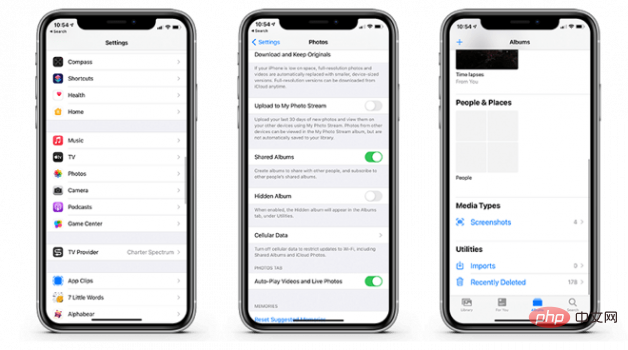
Comment masquer un album photo sur iPhone/iPad
iPhone/iPad
- Ouvrez l'application Photos.
- Appuyez sur la photo que vous souhaitez masquer.
- Cliquez sur le bouton Partager.
- Cliquez pour masquer.
- Confirmez que vous souhaitez masquer la photo.
Mac
- Ouvrez l'application Photos.
- Sélectionnez une ou plusieurs photos à masquer.
- Cliquez avec le bouton droit ou Ctrl-clic et sélectionnez Masquer.
- Vous pouvez également utiliser la barre de menu et sélectionner Image > Masquer la photo.
- Confirmez que vous souhaitez masquer la photo.
Comment afficher les albums photo cachés
iPhone/iPad
- Accédez à l'album photo dans l'application Photos.
- Faites défiler jusqu'à Masquer dans Utilitaires.
- Touchez pour ouvrir.
- Pour masquer un album entier, accédez à l'application Paramètres, puis Photos, faites défiler jusqu'à "Masquer l'album" et désactivez cette option.
Mac
- Allez dans le menu Affichage dans la barre de menu et sélectionnez "Afficher les albums cachés".
- Cliquez sur un album caché dans la barre latérale pour l'ouvrir.
Enfin, vous pouvez toujours afficher une photo en allant dans l'album caché et en suivant les mêmes étapes que pour masquer la photo, mais cette fois en sélectionnant "Afficher" pour la supprimer de l'album.
Ce qui précède est le contenu détaillé de. pour plus d'informations, suivez d'autres articles connexes sur le site Web de PHP en chinois!
Articles Liés
Voir plus- cours de formation et de développement php
- Les établissements de formation PHP enseignent plusieurs frameworks
- Quels sont les établissements de formation d'ingénieur logiciel PHP ?
- L'application appareil photo Obscura 3 bénéficie d'une interface remaniée et de nouveaux modes de prise de vue
- 5 meilleurs câbles d'extension USB pour webcams [Guide 2022]

